Менеджер заявок позволяет выставлять, редактировать, снимать и отслеживать ход исполнения заявок:
Для перехода к Менеджеру заявок следует нажать кнопку
Рисунок 1 – форма Orders |
|
|
Таблица содержит колонки:
Таблица 1 – Состояние заявок
| Статус | Описание | Цвет строки |
|---|---|---|
| Parked | Заявка создана, но не выставлена в торговой системе |
|
| Active | Заявка опубликована в торговой системе и ожидает исполнения |  |
| Cancelled | Заявка снята с торгов. Отмененные заявке нельзя выставить повторно |  |
| Filled | Заявка исполнена |  |
| Partially filled | Заявка исполнена не полностью. Например, из 10 контрактов продано/куплено 3 |  |
| Error | Заявка отменена торговой системой |  |
При нажатии правой кнопкой мыши открывается список команд:
 – открыть книгу заявок (раздел Книга заявок);
– открыть книгу заявок (раздел Книга заявок);
 – создать заявку на продажу/покупку (раздел Работа с заявками);
– создать заявку на продажу/покупку (раздел Работа с заявками); – открыть график истории цен по инструменту (раздел История цен по инструменту);
– открыть график истории цен по инструменту (раздел История цен по инструменту); – добавить инструмент в список инструментов (раздел Таблица инструментов);
– добавить инструмент в список инструментов (раздел Таблица инструментов); – настроить уведомления в telegram;
– настроить уведомления в telegram; – показать инструмент в общем списке инструментов;
– показать инструмент в общем списке инструментов; – посмотреть информацию по инструменту.
– посмотреть информацию по инструменту.Для создания заявки следует:
нажать кнопку  ;
;
Форма создания заявки доступна в доске опционов. Для ее вызова необходимо нажать правой кнопкой мыши на строку, и в открывшемся меню выбрать Buy или Sell. |
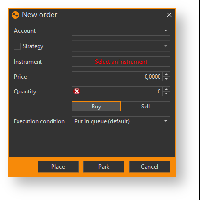
Стратегию, в которую должна попасть сделка по этой заявке. Для этого нужно установить галочку Strategy, выбрать значение из раскрывающегося списка или ввести название вручную. Если стратегия с указанным именем не существует, она будет автоматически создана. Поле опционально;
В заявках дельта-хеджера и маркет-мэйкера стратегия указывается по умолчанию. |
Если стратегия не указана, сделка по данной заявке попадет в стратегию в соответствии с условиями сортировки. Подробнее в разделе Сортировка сделок по стратегиям |
Направление: заявка на покупку или продажу;
Условия исполнения. Описание представлено в таблице 3;
Таблица 3 – Условия
| Условие | Описание |
|---|---|
| Put in queue | Заявка снимается с торгов только после полного исполнения |
| Immediate or cancel | Заявка снимается, если не будет исполнена сразу после выставления в торговой системе |
| Kill balance | Если заявка исполняется при публикации частично, то остаток снимается с торгов |
При нажатии клавиши "Пробел" (клавиша Space) меняется направление заявки. При нажатии клавиши Enter заявка выставляется. |
Заявки, ожидающие выставления в торговой системе, показаны на рисунке 3.
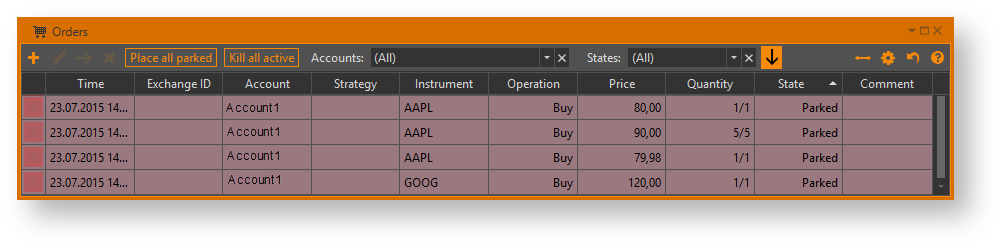
Рисунок 3 – неопубликованные заявки
Выставленные заявки имеют статус Active (рис. 4).
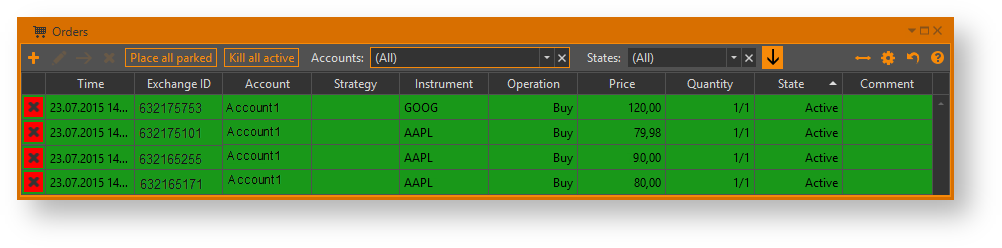
Рисунок 4 – отправленные заявки
Активная заявка может быть отменена с помощью кнопки  . Для отмены всех активных заявок следует нажать кнопку Kill all active на верхней панели.
. Для отмены всех активных заявок следует нажать кнопку Kill all active на верхней панели.
Если заявка отклонена торговой системой, то она будет отмечена как ошибка (рис. 5). Причина указывается в дополнительным столбце Comment.
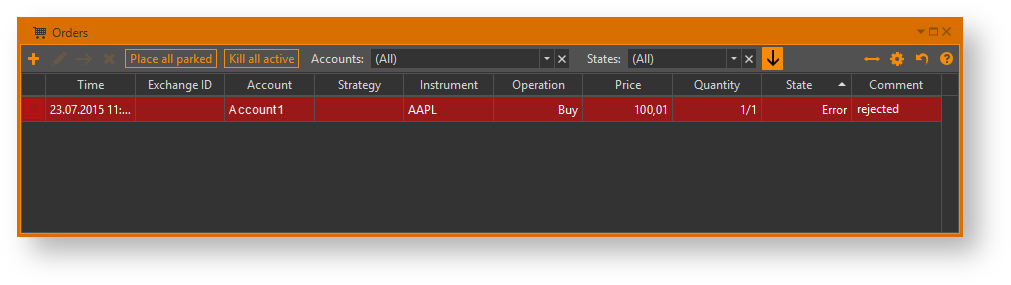 Рисунок 5 – отклоненная заявка
Рисунок 5 – отклоненная заявка
Описание возможных статусов заявок представлено в таблице 1.
Управление заявками производится с помощью кнопок на верхней панели:
 – создание заявки. Если выделить заявку в списке, затем нажать данную кнопку, откроется предзаполненная форма создания заявки;
– создание заявки. Если выделить заявку в списке, затем нажать данную кнопку, откроется предзаполненная форма создания заявки; – отправка заявки на торги;
– отправка заявки на торги; – снятие с торгов;
– снятие с торгов;Кнопка  включает автопрокрутку таблицы при появлении новых заявок.
включает автопрокрутку таблицы при появлении новых заявок.
Заявки в таблице можно отфильтровать по счету (рис. 6) и по статусу (рис. 7).
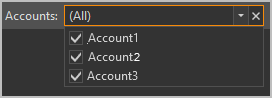
Рисунок 6 – фильтрация по счету
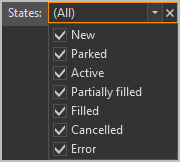
Рисунок 7 – фильтрация по статусу
Фильтрация производится при установке переключателя.
По умолчанию заявки сортируются по дате последних изменений. Для сортировки строк следует нажать на заголовок соответствующего столбца. Направление сортировки обозначено треугольником: треугольник вверх – прямой порядок сортировки, вниз – обратный.
Для удобства просмотра информации в форме Менеджер заявок на верхней панели доступны следующие кнопки:
![]() – выбор отображаемых колонок. При нажатии на кнопку откроется окно, в котором следует установить переключатель напротив названия столбцов.
– выбор отображаемых колонок. При нажатии на кнопку откроется окно, в котором следует установить переключатель напротив названия столбцов.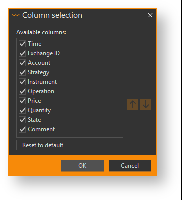
Рисунок 8 – настройка колонок в таблице
Для изменения порядка колонок в таблице следует нажать на название колонки и перенести ее в интересующее место в таблице, либо использовать кнопки и
и  . Для возврата к порядку столбцов по умолчанию, следует нажать кнопку Reset to default.
. Для возврата к порядку столбцов по умолчанию, следует нажать кнопку Reset to default.